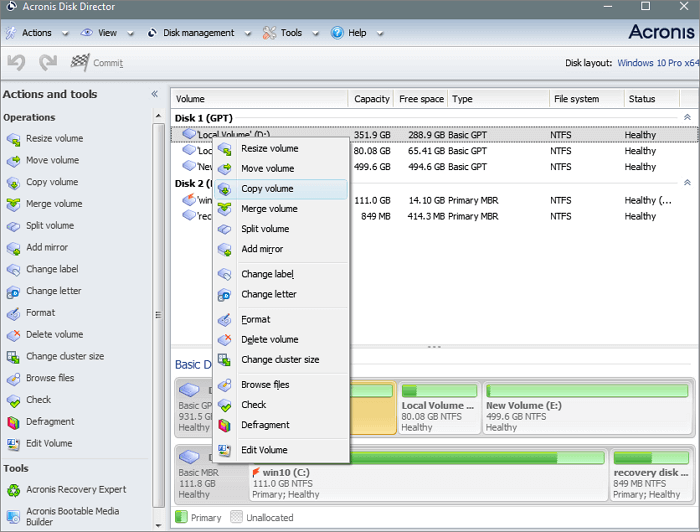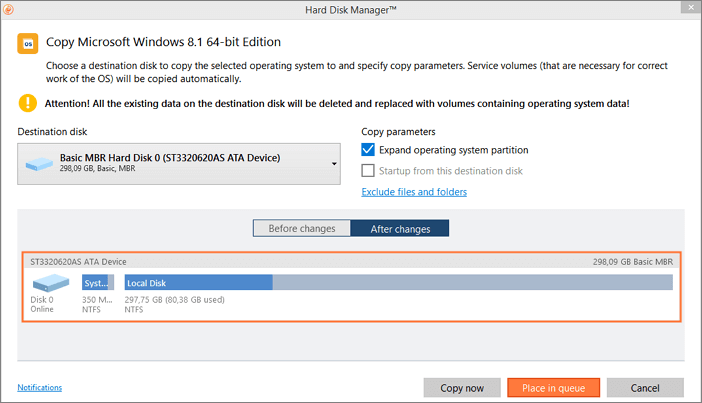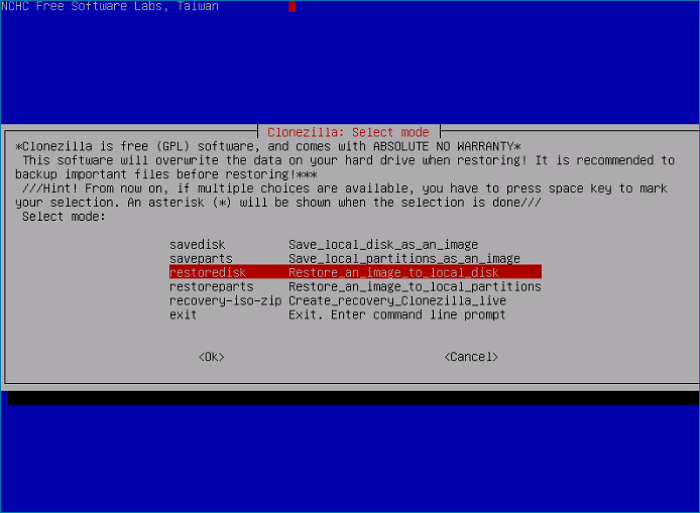Étapes rapides : Comment utiliser le logiciel de clonage de Windows 10/11
![comment cloner un disque dur windows 10]()
Étape 1. Lancez le logiciel de clonage de disque EaseUS et cliquez sur Mode du disque. Sélectionnez ensuite le disque dur source que vous souhaitez cloner.
Étape 2. Sélectionnez le disque de destination.
Étape 3. Prévisualisez la disposition du disque après le clonage. Enfin, vous pouvez cliquer sur Continuer pour cloner un disque dur sur un autre en un seul clic.
Pourquoi avons nous besoin de cloner un disque dur?
Prévoyez-vous de mettre à niveau l'ancien disque dur pour en installer un nouveau ? Est-il possible de migrer le système d'exploitation vers un SSD ? Comment faire une copie identique du disque dur ? Comment mettre à niveau votre système d'exploitation en toute sécurité sans problème de défaillance du système de démarrage ? Existe-t-il un moyen sûr et pratique de transférer des données et de passer à un disque dur plus récent et plus grand ? Ou existe-t-il un logiciel de clonage de Windows 10 pour cloner le disque système Windows 10 ?
Par rapport à réinstaller Windows et charger toutes les applications à nouveau, cloner votre disque dur du système d'exploitation ou l'autre disque non système exactement au nouveau serait beaucoup plus sûr et plus pratique. C'est pourquoi vous devez savoir comment cloner un disque dur dans Windows 10. Si vous savez comment cloner , vous pouvez faire les choses suivantes :
- Mettre à niveau vers un nouveau disque dur ou un disque SSD plus grand
- Migrer Windows 10 vers un SSD
- Créer une copie exacte de vos disques ou partitions
- Transférer des données vers d'autres périphériques de stockage
Pour faire un clone windows 10 vers un nouveau disque dur ou cloner un disque dur, vous avez besoin d'une application qui soit fiable et digne de confiance. Voici les meilleurs que nous avons pu trouver dans les logiciels de clonage de disque Windows 10.
- 1. EaseUS Disk Copy
- 2. Acronis Disk Director
- 3. Paragon Drive Copy
- 4. Clonezilla
Nous avons testé et évalué 10+ logiciels de clonage de disques durs pour Windows 10 du point de vue de leurs performances globales, de leur vitesse de clonage, des types de disques durs compatibles, etc.
| 🔣Produits testés |
15 |
| ⏳Temps Durée |
4 Semaines |
| 💻Dispositifs |
Ordinateurs et portables |
| 🚗Vitesse de clonage |
De 5 minutes à 1 heure |
| ⚒️Types de disques durs |
HDD, SSD, M.2 SSD, NVMe SSD |
| 💰Le coût minimum |
Gratuit |
| 🏆Meilleure recommandation |
EaseUS Disk Copy |
EaseUS Disk Copy est l'un des meilleurs logiciels de clonage de disque, parfait pour cloner un disque dur. Le logiciel est propre, net et très facile à télécharger. En utilisant cet outil, vous pouvez librement cloner un disque sous Windows 10/8/7 et même sous Windows Servers avec les fonctionnalités AVANCÉES suivantes :
- Prise en charge du clonage de disque/partition
- Prise en charge du clonage du système d'exploitation
- Prise en charge du clonage programmé de disque
- Prise en charge du clonage du système d'exploitation sur une clé USB externe portable
- Rendre le système d'exploitation cloné, le disque dur/le disque SSD amorçable après le clonage
- Le meilleur logiciel de clonage de disque dur SSD
Contrairement au simple copier-coller, la fonction de clonage vous permet de démarrer votre ordinateur et vos programmes normalement sans réinstaller le système et les autres applications. Le clonage n'est qu'une fonction supplémentaire d'EaseUS Disk Copy, et vous pouvez utiliser cet outil pour effectuer des opérations de sauvegarde et de restauration de Windows 10.
Points forts :
- Faites des copies complètes, mettez à niveau et remplacez l'ancien disque en toute sécurité
- Copiez les données d'un disque dur à un autre sans perte de données
- Clonez votre disque système pour migrer le système d'exploitation dans Windows 10/8.1/8/7
- Créez une image de disque pour générer une copie exacte
Voyons comment cloner un disque dur/ssd dans Windows 10.
# Comment utiliser le logiciel de clonage de Windows 10/11 pour cloner le disque dur
Pour cloner un ancien disque dur sur un nouveau plus grand, EaseUS Disk Copy est l'un des meilleurs choix en raison de ses caractéristiques faciles à utiliser et de ses fonctions puissantes. C'est l'un des outils de clonage de disque les plus faciles à utiliser pour vous aider à migrer votre système d'exploitation vers un autre disque en quelques clics.
Indications préalables :
- La "copier secteur par secteur" demande que la taille de votre disque de destination soit au moins égale ou supérieure à celle du disque source. Ne cochez pas cette fonction si vous souhaitez cloner un disque dur plus grand sur un disque dur plus petit.
- Toutes les données sur le disque de destination seront complètement effacées, alors faites attention.
Étape 1 :Pour commencer à copier/cloner un disque entier vers un autre, choisissez ce disque comme disque source sous "Mode du disque" et cliquez sur "Suivant".
Étape 2 :Choisissez l'autre disque comme disque de destination.
Un message apparaît maintenant, vous avertissant que les données du disque de destination seront perdues. Veuillez confirmer ce message en cliquant sur « OK » puis sur « Suivant ».
Étape 3 :Vérifiez la disposition des deux disques. Vous pouvez gérer la disposition du disque de destination en sélectionnant "Ajuster automatiquement le disque", "Copier comme source" ou "Modifier la disposition du disque".
- "Ajuster automatiquement le disque"" apporte quelques modifications par défaut sur la disposition du disque de destination afin qu'il puisse fonctionner à son meilleur état.
- "Copier comme source" ne change rien sur le disque de destination et la disposition est la même que le disque source.
- "Modifier la disposition du disque" vous permet de redimensionner/déplacer manuellement la disposition des partitions sur ce disque de destination.
Cochez la case "Cochez l'option si la cible est un SSD" pour mettre votre SSD dans ses meilleures performances.
Étape 4 :Cliquez sur "Procéder" pour exécuter officiellement la tâche.
📑Tag: Clonage et gestion robustes des disques, mieux adaptés aux utilisateurs domestiques
Acronis Disk Director fournit un ensemble d'outils puissants qui fonctionnent ensemble pour optimiser votre utilisation du disque et protéger vos données. Avec lui, vous pouvez migrer vos données, votre système d'exploitation et vos applications d'un ancien disque MBR de base vers un disque de remplacement. Outre le clonage d'un disque dur Windows 10, ce logiciel de clonage dispose également d'une gamme de services pris en charge.
![Logiciel de clonage de disque dur Windows 10 - Acronis]()
Avantages :
- Offre des fonctions de clonage de disque dans Windows 10
- Gérer le disque en formatant, redimensionnant et fusionnant les partitions.
- Récupérer des partitions de données perdues ou supprimées
Une démo est disponible, mais elle est limitée dans la mesure où elle ne fonctionne qu'avec un volume de disque de moins de 100 Mo, ce qui est suffisamment handicapant pour empêcher toute utilisation sérieuse. En outre, le processus d'installation prend beaucoup de temps.
🎁Lecture complémentaire : Comment cloner un SSD vers un SSD M.2 | Cloner Windows 10 sur un SSD plus petit sans perte de données
📑Tag: For Windows users, not so appealing compared with Paragon Disk Managemnt
Un autre logiciel de clonage utile pour les utilisateurs de Windows 10 est Paragon Drive Copy. Il aide à migrer vos données ou votre OS personnel de n'importe quelle source vers n'importe quelle cible. Ce logiciel couvre toute la gamme des fonctions du disque, y compris le clonage du disque entier, et les activités avancées.
![cloner le disque dur windows 10 - Paragon Drive Copy]()
Avantages :
- Créez des sauvegardes, gérez les partitions, migrez les données.
- Migrez le système d'exploitation vers un nouveau PC et commencez à travailler immédiatement.
- Clonez votre système d'exploitation sur une clé USB et utilisez-le partout.
Vous pouvez garder votre disque correctement organisé, créer des sauvegardes et migrer des données avec l'aide de ce logiciel payant.
🎁Lecture complémentaire : Comment cloner le système d'exploitation dans Windows 11/10/8/7 | Comment cloner un disque dur avec les secteurs défectueux
En tant que programme d'imagerie/clonage de partitions et de disques, Clonezilla vous aide à copier ou à cloner des disques, à effectuer des sauvegardes et des restaurations sur disque dur, et bien plus encore. Clonezilla enregistre et restaure uniquement les blocs utilisés sur le disque dur, ce qui augmente l'efficacité du clonage. Mais la partition de destination doit être égale ou supérieure à celle de la source. Vous ne pouvez pas cloner un disque plus grand vers un disque plus petit.
![logiciel de clonage de disque windows 10 - Clonezilla]()
Avantages :
- Vous pouvez l'obtenir sans frais
- Il peut fonctionner à partir d'une clé USB ou d'un CD
- Il vous permet de cloner, de créer une image ou une partition.
Conclusion
La liste ci-dessus montre les meilleurs outils que vous pouvez utiliser pour cloner Windows 10. Cloner votre Windows 10 ou créer une sauvegarde du système est la meilleure façon de vous assurer que vous avez une solution de sauvegarde.
FAQ - A propos de la création d'un clone de disque dur Windows 10
1. Le clonage est-il plus rapide que la copie ?
La méthode la plus rapide dépend du nombre de fichiers et du pourcentage du disque utilisé. Le clonage se contente de lire et d'écrire des bits. Si vous souhaitez copier des fichiers volumineux, le clonage est un meilleur choix. Rien ne le ralentira, si ce n'est l'utilisation du disque.
Si vous n'avez que quelques fichiers, il a toujours été plus rapide de copier tous les fichiers d'un disque vers un autre que de cloner le disque.
2. Le clonage d'un disque dur permet-il de copier le système d'exploitation ?
Oui, c'est le cas. Cloner un disque dur signifie copier toutes les données de ce disque dur (HDD/SSD) vers un autre emplacement. Ces données comprennent le système d'exploitation Windows 7/8/10, les programmes installés, les paramètres, les fichiers personnels, etc.
3. Quel est le meilleur logiciel de clonage ?
4 meilleurs logiciels de clonage de disque dur [2025 CLASSEMENTS]
- EaseUS Disk Copy
- Acronis Disk Director
- Paragon Drive Copy
- Clonezilla
4. Comment cloner un disque dans Windows 10 ?
Pour cloner un disque dans Windows 10
Étape 1. Lancez et exécutez EaseUS Disk Copy sur votre PC et sélectionnez « Mode du disque » dans le panneau de gauche.
Etape 2. Sélectionnez le disque ou la partition que vous souhaitez cloner.
Etape 3. Cliquez sur « Continuer » pour lancer le processus de clonage du disque ou de la partition.